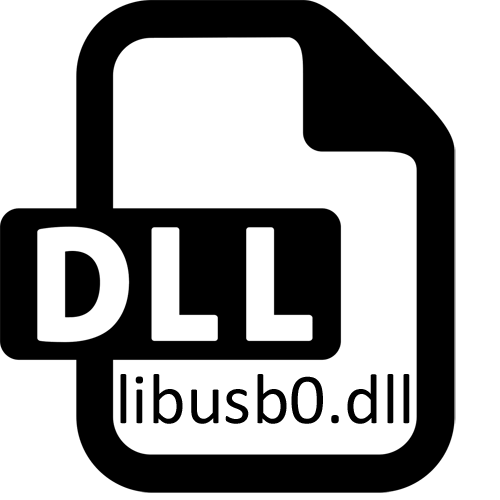
ಕ್ರಿಯಾತ್ಮಕವಾಗಿ ಪ್ಲಗ್-ಇನ್ ಲೈಬ್ರರಿ ಲಿಬಸ್ಬಿ 0 ಡಿಎಲ್ಎಲ್ ಅನನುಭವಿ ಬಳಕೆದಾರರ ವಲಯಗಳಲ್ಲಿ ತಿಳಿದಿಲ್ಲ, ಏಕೆಂದರೆ ಆಪರೇಟಿಂಗ್ ಸಿಸ್ಟಮ್ನೊಂದಿಗೆ ಅದರ ಸಾಮಾನ್ಯ ಸಂವಹನದ ಸಂದರ್ಭದಲ್ಲಿ ಯಾರೂ ಅದನ್ನು ಎದುರಿಸುವುದಿಲ್ಲ. ಅಧಿಸೂಚನೆಯು ಅದರ ಅನುಪಸ್ಥಿತಿಯಲ್ಲಿ ಕಾಣಿಸಿಕೊಂಡಾಗ ಮೂರನೇ ವ್ಯಕ್ತಿಯ ಸಾಫ್ಟ್ವೇರ್ ಅನ್ನು ಪ್ರಾರಂಭಿಸಿದಾಗ ಮಾತ್ರ ಈ ಫೈಲ್ ಬಗ್ಗೆ ಹೆಚ್ಚಿನದನ್ನು ಕಂಡುಹಿಡಿಯುತ್ತದೆ. ಇಂದಿನ ವಸ್ತುಗಳ ಭಾಗವಾಗಿ, ಈ ಫೈಲ್ ಬಗ್ಗೆ ಎಲ್ಲವನ್ನೂ ಹೇಳಲು ಮತ್ತು ಸಮಸ್ಯೆಯನ್ನು ಪರಿಹರಿಸಲು ಲಭ್ಯವಿರುವ ವಿಧಾನಗಳನ್ನು ಪರಿಗಣಿಸಲು ನಾವು ಬಯಸುತ್ತೇವೆ.
ಆರಂಭದಲ್ಲಿ, Libusb ಎಂಬ ಸಣ್ಣ ಗ್ರಾಫಿಕಲ್ ಇಂಟರ್ಫೇಸ್ ಉಪಯುಕ್ತತೆಯು ಯುಎಸ್ಬಿ ಸಾಧನಗಳನ್ನು ಸಂಪರ್ಕಿಸಿದ ಮಾಹಿತಿಯಿಂದ INF ಫೈಲ್ ಫೈಲ್ಗಳನ್ನು ರೂಪಿಸಲು ಮಾತ್ರ ಉದ್ದೇಶಿಸಲಾಗಿತ್ತು. ಇದು ಬಳಕೆದಾರರಿಗೆ ಚಾಲಕರನ್ನು ವಿನಿಮಯ ಮಾಡಲು ಸಹಾಯ ಮಾಡಿತು, ಅವರ ವಿಶೇಷ ಪ್ರತಿಗಳನ್ನು ಸೃಷ್ಟಿಸುತ್ತದೆ ಅಥವಾ ಪ್ರಸ್ತುತ ಆಪರೇಟಿಂಗ್ ಸಿಸ್ಟಮ್ನಲ್ಲಿಯೂ ಸಹ ಬಳಸುತ್ತದೆ. ನಂತರ, ಮೂರನೇ ವ್ಯಕ್ತಿಯ ಅಭಿವರ್ಧಕರು ಈ ಘಟಕದ ಅಂಶಗಳನ್ನು ತಮ್ಮ ಉತ್ಪನ್ನಗಳಾಗಿ ಸೇರಿಸಲು ಪ್ರಾರಂಭಿಸಿದರು, ಡಿಎಲ್ಎಲ್ ಸ್ವರೂಪದ ಅಡಿಯಲ್ಲಿ ಉಪಯುಕ್ತತೆಯ ಕಾರ್ಯಚಟುವಟಿಕೆಯನ್ನು ಪರಿವರ್ತಿಸಿದರು. ಈಗ ಇದು ಜನಪ್ರಿಯವಾಗಿಲ್ಲ, ಆದರೆ ಅನೇಕರು ಇನ್ನೂ ತಮ್ಮ ಸ್ವಂತ ಸಾಫ್ಟ್ವೇರ್ನಲ್ಲಿ ತೊಡಗುತ್ತಾರೆ, ಈ ಘಟಕಕ್ಕೆ ಕೆಲವು ಆಯ್ಕೆಗಳನ್ನು ನಿಯೋಜಿಸುತ್ತಾರೆ.
ವಿಧಾನ 1: ಸ್ವತಂತ್ರ ಲೋಡ್ libusb0.dll
ಕೆಲವು ಕಾರಣಕ್ಕಾಗಿ ಫೈಲ್ ನಿಜವಾಗಿಯೂ ಕಾಣೆಯಾಗಿದ್ದರೆ, ನೀವು ಅದನ್ನು ಮೂಲದಲ್ಲಿ (ವಿಧಾನ 6) ನೀವೇ ಕಾಣಬಹುದು, ಆದ್ದರಿಂದ ನಮ್ಮ ಸೈಟ್ನಿಂದ ಪ್ರತ್ಯೇಕವಾಗಿ ಅದನ್ನು ಡೌನ್ಲೋಡ್ ಮಾಡಿ.ಪಡೆದ ಗ್ರಂಥಾಲಯವು DLL ನ ಅನುಪಸ್ಥಿತಿಯಲ್ಲಿ, ಅಥವಾ ಸಿಸ್ಟಮ್ ಡೈರೆಕ್ಟರಿಯ ಅನುಪಸ್ಥಿತಿಯಲ್ಲಿ ಸಿ: \ ವಿಂಡೋಸ್ \ system32 ಅಥವಾ c: \ windows \ syswow64 (ಓಎಸ್ನ ಡಿಸ್ಚಾರ್ಜ್ನಿಂದ ಹಿಮ್ಮೆಟ್ಟಿಸಲು) ವರದಿ ಮಾಡಬೇಕಾಗುತ್ತದೆ. ಬಹುಶಃ ದೋಷ ಸಂಭವಿಸಿದಾಗ, ಫೈಲ್ ಅನ್ನು ನೋಂದಾಯಿಸುವುದು ಅಗತ್ಯವಾಗಿರುತ್ತದೆ (ವಿಧಾನ 4).
ವಿಧಾನ 2: ವಿಂಡೋಸ್ ಚಾಲಕಗಳು ಅಪ್ಡೇಟ್ ಮಾಡುತ್ತವೆ
ಹಿಂದಿನ ಆಯ್ಕೆಯನ್ನು ನೀವು ತಪ್ಪಿಸಿಕೊಂಡರೆ, ಫೈಲ್ಗೆ ಅಲ್ಲ, ಆದರೆ ಸಂಪೂರ್ಣವಾಗಿ ಎಲ್ಲಾ ಆಪರೇಟಿಂಗ್ ಸಿಸ್ಟಮ್ ಡ್ರೈವರ್ಗಳ ಪ್ರಸ್ತುತತೆಗೆ, ಯುಎಸ್ಬಿ ಮೂಲಕ ಸಂಪರ್ಕ ಹೊಂದಿದ ಈ ಪಟ್ಟಿ ಮತ್ತು ಬಾಹ್ಯ ಸಾಧನಗಳಲ್ಲಿ ಸೇರಿಸಲು ಮರೆಯದಿರಿ. ವಿಂಡೋಸ್ ಕೆಲವೊಮ್ಮೆ ಗ್ರಂಥಾಲಯದ ದೋಷವನ್ನು ತಪ್ಪಾಗಿ ಅರ್ಥೈಸಿಕೊಳ್ಳುತ್ತದೆ, ಅದನ್ನು ತನ್ನದೇ ಆದ ರೀತಿಯಲ್ಲಿ ವಿವರಿಸುತ್ತದೆ, ಆದರೆ ವಾಸ್ತವವಾಗಿ ಫೈಲ್ ಈ ಸಮಯದಲ್ಲಿ ಪ್ರಸ್ತುತಪಡಿಸಲ್ಪಟ್ಟಿತು, ಮತ್ತು ಇತರ ವಸ್ತುಗಳೊಂದಿಗೆ ಸಂಘರ್ಷದ ಕಾರಣ ಅದರ ಸಾಮಾನ್ಯ ಕಾರ್ಯನಿರ್ವಹಣೆಯು ಅಸಾಧ್ಯವಾಗಿದೆ. ಆದ್ದರಿಂದ, ನೀವು ಸೂಕ್ತ ವಿಧಾನವನ್ನು ಆಯ್ಕೆ ಮಾಡಿಕೊಳ್ಳಬೇಕು ಮತ್ತು ಪ್ರತಿ ಸಾಧನಕ್ಕೆ ನವೀಕರಣಗಳ ಲಭ್ಯತೆಯನ್ನು ಪರಿಶೀಲಿಸಲು ನೀವು ಅದನ್ನು ಆಯ್ಕೆ ಮಾಡಬೇಕು. ಸೂಚನೆಗಳಲ್ಲಿ ಇನ್ನಷ್ಟು ಓದಿ.
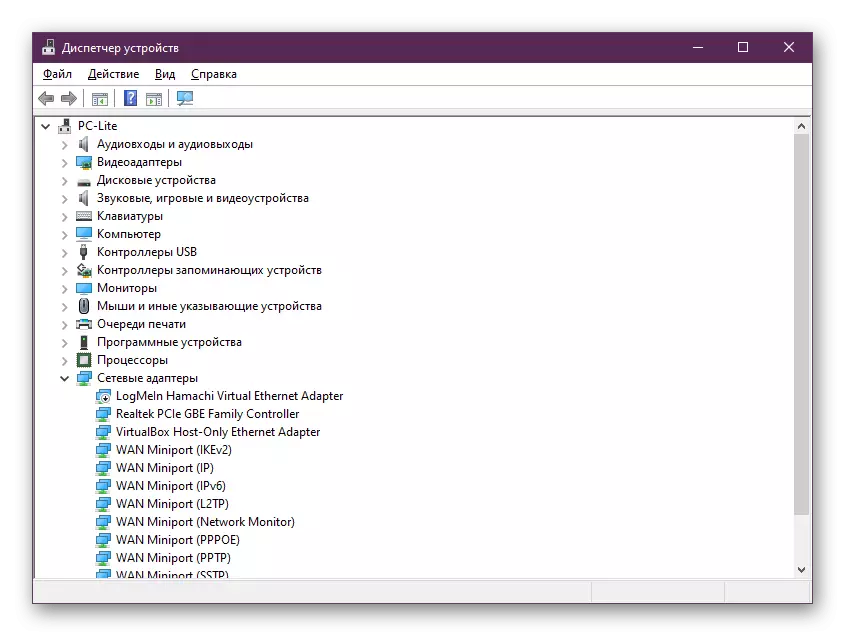
ಇನ್ನಷ್ಟು ಓದಿ: ವಿಂಡೋಸ್ನಲ್ಲಿ ಚಾಲಕಗಳನ್ನು ಅಪ್ಡೇಟ್ ಮಾಡಲಾಗುತ್ತಿದೆ
ವಿಧಾನ 3: LIBUSB ಅಸೆಂಬ್ಲಿಯ ಇತ್ತೀಚಿನ ಆವೃತ್ತಿಯನ್ನು ಹೊಂದಿಸಲಾಗುತ್ತಿದೆ
ಈ ಆಯ್ಕೆಯು ಲಿಬಸ್ಬ್ ಪ್ರೋಗ್ರಾಂ ಅನ್ನು ಬಳಸುವ ಬಳಕೆದಾರರಿಗೆ ಮಾತ್ರ ಸರಿಹೊಂದುತ್ತದೆ. ಮೊದಲೇ ಹೇಳಿದಂತೆ, ಸಂಪರ್ಕಿತ ಯುಎಸ್ಬಿ ಸಾಧನಗಳಿಗಾಗಿ ಚಾಲಕಗಳನ್ನು ರಚಿಸುವುದು ಇದರ ಮುಖ್ಯ ಉದ್ದೇಶವಾಗಿದೆ. ಈ ಸಾಫ್ಟ್ವೇರ್ನ ಹಳತಾದ ಆವೃತ್ತಿಯನ್ನು ಬಳಸುವುದು ಪರದೆಯ ಮೇಲೆ ಅದನ್ನು ಪ್ರವೇಶಿಸುವ ಸಮಯದಲ್ಲಿ ಕ್ರಿಯಾತ್ಮಕವಾಗಿ ಸಂಪರ್ಕಿತ ಗ್ರಂಥಾಲಯದ ಅನುಪಸ್ಥಿತಿಯ ಪ್ರಕಟಣೆಗೆ ಕಾರಣವಾಗಬಹುದು. ಆದ್ದರಿಂದ, ಲಿಬಸ್ಬ್ ಅನ್ನು ಬಳಸುವ ಪೂರ್ವಾಪೇಕ್ಷಿತವು ಇತ್ತೀಚಿನ ಆವೃತ್ತಿಯ ಲೋಡ್ ಆಗಿದೆ. ನೀವು ಈ ರೀತಿ ಕಾಣುವ ಅಧಿಕೃತ ವೆಬ್ಸೈಟ್ನಲ್ಲಿ ಇದನ್ನು ಮಾಡಬಹುದು:
ಅಧಿಕೃತ ಸೈಟ್ನಿಂದ ಲಿಯಾಸ್ಬ್ ಅನ್ನು ಡೌನ್ಲೋಡ್ ಮಾಡಿ
- "ಡೌನ್ಲೋಡ್" ಗುಂಡಿಯನ್ನು ಕ್ಲಿಕ್ ಮಾಡಿ ಅಲ್ಲಿ ಮೇಲಿನ ಲಿಂಕ್ ಅನ್ನು ಅನುಸರಿಸಿ.
- ಆರ್ಕೈವ್ ಅನ್ನು ಲೋಡ್ ಮಾಡುವುದು ಸ್ವಯಂಚಾಲಿತವಾಗಿ ಪ್ರಾರಂಭವಾಗುತ್ತದೆ. ಪೂರ್ಣಗೊಂಡ ನಂತರ, ಯಾವುದೇ ಅನುಕೂಲಕರ ಸೂಕ್ತ ಸಾಫ್ಟ್ವೇರ್ ಮೂಲಕ ಅದನ್ನು ಬಿಚ್ಚಿಡಬೇಕಾಗುತ್ತದೆ.
- ಪ್ರೋಗ್ರಾಂ ಅನ್ನು ಮತ್ತಷ್ಟು ಪ್ರಾರಂಭಿಸಲು ನೀವು "ಬಿನ್" ಫೋಲ್ಡರ್ಗೆ ಹೋಗಬೇಕು.
- ಅಲ್ಲಿ ಕಾರ್ಯಗತಗೊಳಿಸಬಹುದಾದ ಫೈಲ್ನಲ್ಲಿ ಎಡ ಮೌಸ್ ಬಟನ್ ಮೇಲೆ ಕ್ಲಿಕ್ ಮಾಡಿ.
- ಪ್ರೋಗ್ರಾಂ ಬಗ್ಗೆ ಮಾಹಿತಿಯನ್ನು ಪರಿಶೀಲಿಸಿ ಮತ್ತು "ಮುಂದಿನ" ಗುಂಡಿಯನ್ನು ಕ್ಲಿಕ್ಕಿಸುವುದರ ಮೂಲಕ ಮತ್ತಷ್ಟು ಮುಂದುವರಿಯಿರಿ.
- ಯಾವುದೇ ಸಮಸ್ಯೆ ಈ ಹಂತದಲ್ಲಿ ಯಾವುದೇ ಸಮಸ್ಯೆಗಳಿಲ್ಲದಿದ್ದರೆ, ಹೆಚ್ಚಾಗಿ, ಲಿಬ್ಯೂಸ್ಬ್ನ ಇತ್ತೀಚಿನ ಆವೃತ್ತಿಯ ಸ್ಥಾಪನೆಯು ಅಸ್ತಿತ್ವದಲ್ಲಿರುವ ಸಮಸ್ಯೆಗಳನ್ನು ಪರಿಹರಿಸಲು ಸಹಾಯ ಮಾಡಿದೆ, ಅಂದರೆ ನೀವು ಸುರಕ್ಷಿತವಾಗಿ INF ಫೈಲ್ಗಳನ್ನು ರಚಿಸಬಹುದು.
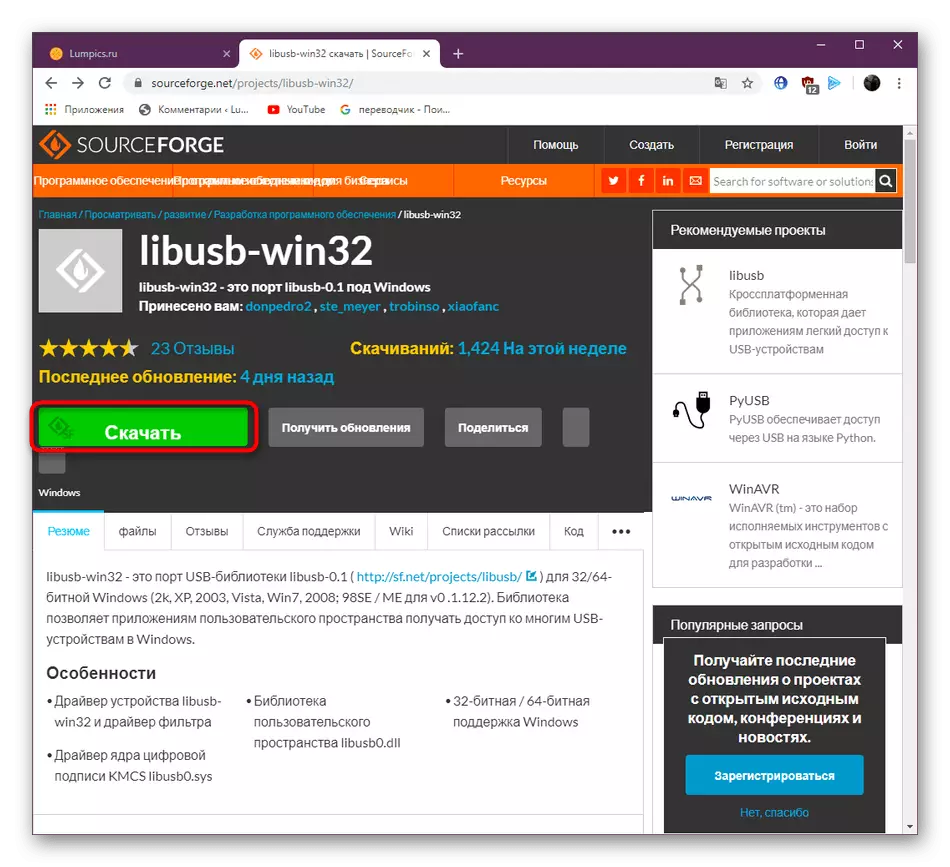
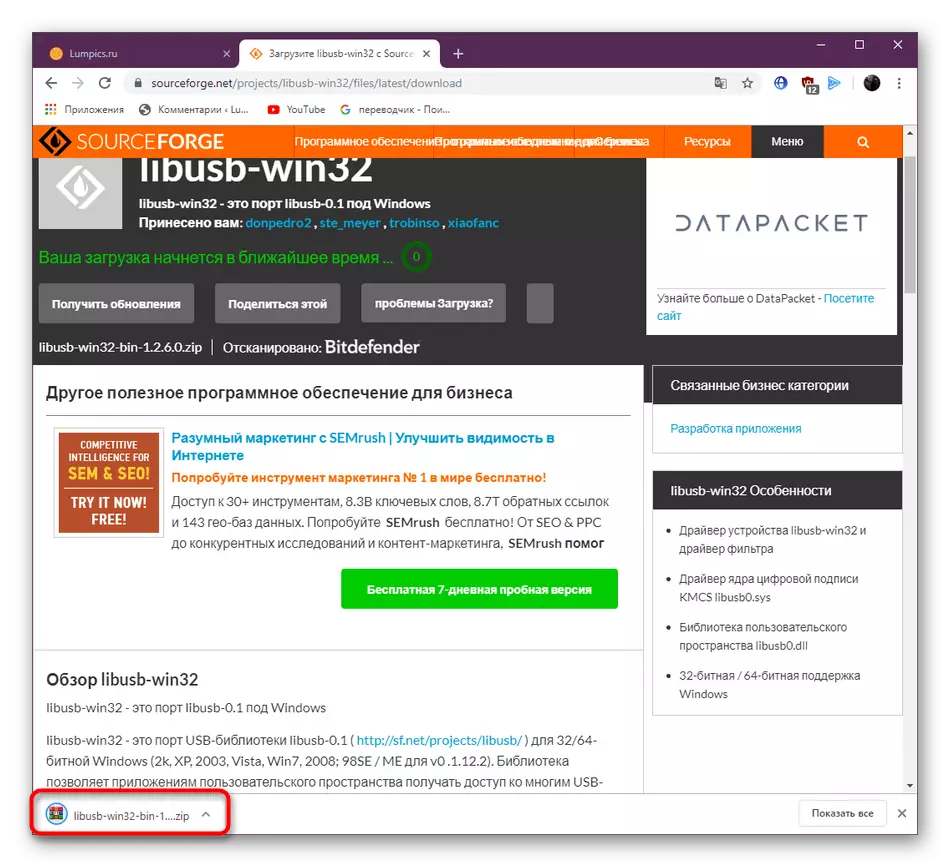
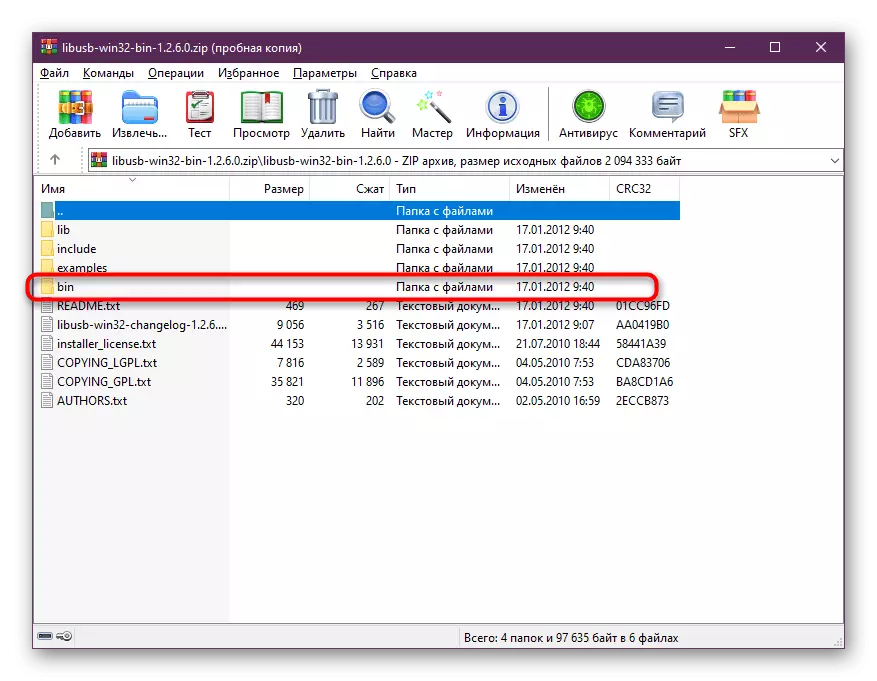
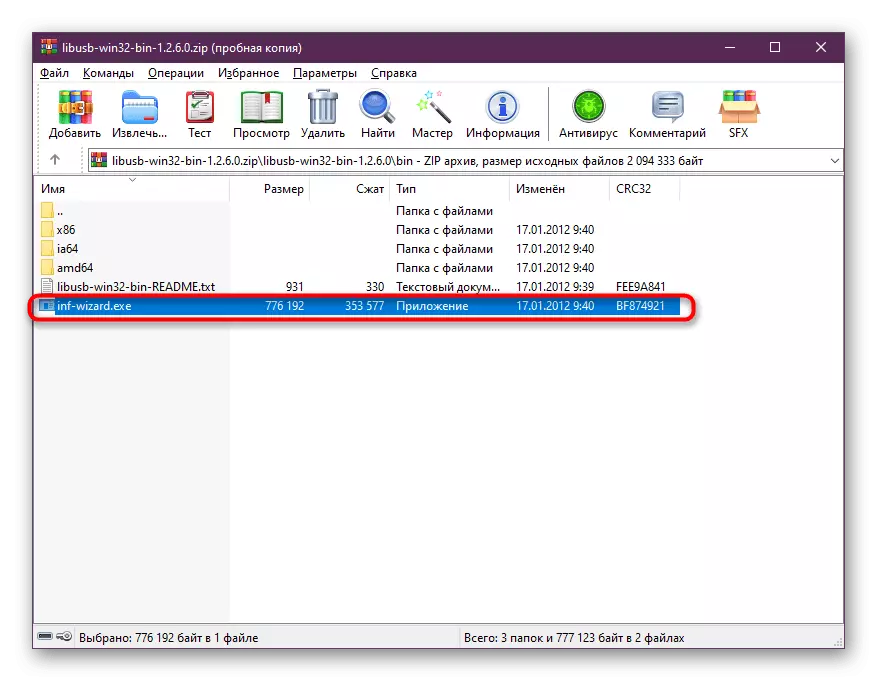
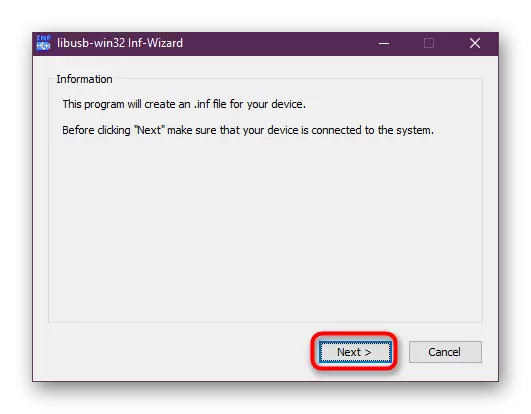
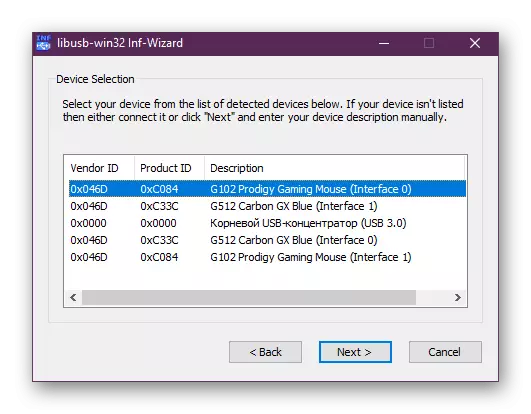
ಸಂಸ್ಕರಿಸಿದ ಸಾಫ್ಟ್ವೇರ್ನೊಂದಿಗೆ ಕೆಲಸ ಮಾಡಲು ನೀವು ಗುರಿಯನ್ನು ಹೊಂದಿಸದಿದ್ದರೆ, ಅದನ್ನು ಸ್ಥಾಪಿಸಲು ಇನ್ನೂ ಶಿಫಾರಸು ಮಾಡಲಾಗಿದೆ. ಕೆಲವು ಸಂದರ್ಭಗಳಲ್ಲಿ, ಇದು ಅಸ್ತಿತ್ವದಲ್ಲಿರುವ ಸಮಸ್ಯೆಯನ್ನು ತೊಡೆದುಹಾಕಲು ಸಹಾಯ ಮಾಡುತ್ತದೆ, ಆದರೆ ಈ ಆಯ್ಕೆಯ ಪರಿಣಾಮಕಾರಿತ್ವವನ್ನು ಸಂಪೂರ್ಣವಾಗಿ ಖಾತರಿಪಡಿಸುವುದಿಲ್ಲ.
ವಿಧಾನ 4: ಮ್ಯಾನುಯಲ್ ನೋಂದಣಿ libusb0.dll
ಮೂರನೇ ವ್ಯಕ್ತಿಯ ಸಾಫ್ಟ್ವೇರ್ ಅನ್ನು ಸ್ಥಾಪಿಸಿದಾಗ, ಸ್ಟ್ಯಾಂಡರ್ಡ್ ನೋಂದಣಿ ಕಾರ್ಯವಿಧಾನ ಲಿಬಸ್ಬಿ 0 ಡಿಎಲ್ಎಲ್ನಲ್ಲಿ ಅಥವಾ ಏನೋ ಅದರ ಮರುಹೊಂದಿಸುವಿಕೆಯನ್ನು ಪ್ರಚೋದಿಸದಿದ್ದರೂ, ಈಗ ಪರಿಸ್ಥಿತಿಯನ್ನು ಪರಿಗಣಿಸೋಣ. ಇದು ಸಾಕಷ್ಟು ಅಪರೂಪವೆಂದು ಕಂಡುಬರುತ್ತದೆ, ಆದರೆ ಅಂತಹ ಕಷ್ಟದ ಹೊರಹೊಮ್ಮುವಿಕೆಯ ಸಾಧ್ಯತೆಯನ್ನು ಬಹಿಷ್ಕರಿಸಬಾರದು. ನೀವು ನೋಂದಣಿಯನ್ನು ಪರಿಶೀಲಿಸುವ ಮೂಲಕ ಮತ್ತು ಅದನ್ನು ಮತ್ತೆ ಉತ್ಪಾದಿಸುವ ಮೂಲಕ ಅದನ್ನು ನಿಭಾಯಿಸಬಹುದು, ಇದು ಪ್ರಮಾಣಿತ ಕನ್ಸೋಲ್ನಲ್ಲಿ ಅನುಗುಣವಾದ ಆಜ್ಞೆಗಳನ್ನು ಪ್ರವೇಶಿಸುವ ಮೂಲಕ ನಡೆಸಲಾಗುತ್ತದೆ.
- "ಆರಂಭಿಕ" ಮೆನು ಮೂಲಕ "ಕಮಾಂಡ್ ಲೈನ್" ಅನ್ನು ರನ್ ಮಾಡಿ. ನಿರ್ವಾಹಕರ ಪರವಾಗಿ ಇದನ್ನು ಮಾಡಲು ಮರೆಯದಿರಿ, ಆದ್ದರಿಂದ ಸಿಸ್ಟಮ್ ಉಪಯುಕ್ತತೆಗಳನ್ನು ಪ್ರಾರಂಭಿಸುವ ಹಕ್ಕುಗಳ ಅನುಪಸ್ಥಿತಿಯ ಸೂಚನೆ ಪಡೆಯದಿರಲು.
- ಸೂಕ್ತ ಕನ್ಸೋಲ್ ವಿಂಡೋ ಕಾಣಿಸಿಕೊಂಡ ನಂತರ, Enter ಕೀಲಿಯನ್ನು ಒತ್ತುವುದರ ಮೂಲಕ ಅದನ್ನು ಸಕ್ರಿಯಗೊಳಿಸುವ ಮೂಲಕ regsvr32 / u libusb0.dll ಆಜ್ಞೆಯನ್ನು ನಮೂದಿಸಿ. ಈ ಕ್ರಿಯೆಯು ಪ್ರಸ್ತುತ ನೋಂದಣಿಯನ್ನು ರದ್ದುಗೊಳಿಸುತ್ತದೆ, ಇದು ಪಾಪ್-ಅಪ್ ವಿಂಡೋವನ್ನು ಸೂಚಿಸುತ್ತದೆ. ಅದನ್ನು ಮುಚ್ಚಿ ಮತ್ತು ಮುಂದಿನ ಹಂತಕ್ಕೆ ಹೋಗಿ.
- ಇದು regsvr32 / i libusb0.dll ಆಜ್ಞೆಯನ್ನು ಬರೆಯಲು ಮಾತ್ರ ಉಳಿದಿದೆ, ಇದು ಕ್ರಿಯಾತ್ಮಕವಾಗಿ ಸಂಪರ್ಕಿತ ಗ್ರಂಥಾಲಯಕ್ಕೆ ಮರು-ನೋಂದಣಿ ರಚಿಸುತ್ತದೆ.



ಅದರ ನಂತರ, ಈ ಪ್ರಕರಣದಲ್ಲಿ ಕಂಪ್ಯೂಟರ್ನ ರೀಬೂಟ್ ಅಗತ್ಯವಿಲ್ಲ ಮತ್ತು ಆಜ್ಞೆಗಳ ಕ್ರಿಯಾತ್ಮಕತೆಯ ನಂತರ ಬದಲಾವಣೆಗಳು ತಕ್ಷಣವೇ ಜಾರಿಗೆ ಬರುತ್ತವೆ. ಇದು ಯಾವುದೇ ಫಲಿತಾಂಶವನ್ನು ತರದಿದ್ದರೆ, ಕೆಳಗಿನ ಸೂಚನೆಗಳಿಗೆ ಮುಂದುವರಿಯಿರಿ.
ವಿಧಾನ 5: ವಿಂಡೋಸ್ ಸಿಸ್ಟಮ್ ಫೈಲ್ಗಳನ್ನು ಮರುಸ್ಥಾಪಿಸಿ
ಆಪರೇಟಿಂಗ್ ಸಿಸ್ಟಮ್ ಆಗಿ ಕೆಲಸ ಮಾಡುವಾಗ, ಪ್ರಮುಖ ಫೈಲ್ಗಳ ಸಮಗ್ರತೆಯನ್ನು ಉಂಟುಮಾಡಿದ ಯಾವುದೇ ವೈಫಲ್ಯ ಕಂಡುಬಂದಿದೆ. ಇದು libusb0.dll ವಸ್ತುವಿನ ಸಮಸ್ಯೆಗಳಿಗೆ ಮಾತ್ರ ಕಾರಣವಾಗಬಹುದು, ಆದರೆ ಹೆಚ್ಚು ಜಾಗತಿಕ ತೊಂದರೆಗಳನ್ನು ಉಂಟುಮಾಡುತ್ತದೆ. ಅದೃಷ್ಟವಶಾತ್, ಅಂತಹ ಹಾನಿಯ ಮೇಲೆ ಓಎಸ್ ಅನ್ನು ಪರಿಶೀಲಿಸಿ ತುಂಬಾ ಸರಳವಾಗಿದೆ, ಏಕೆಂದರೆ ಬಳಕೆದಾರರಿಗೆ ಎಲ್ಲಾ ಕ್ರಮಗಳನ್ನು SFC ಮತ್ತು REA ಉಪಯುಕ್ತತೆಗಳಿಂದ ನಡೆಸಲಾಗುತ್ತದೆ. ಮೊದಲನೆಯದು ಸಿಸ್ಟಮ್ ಫೈಲ್ಗಳನ್ನು ಸರಿಪಡಿಸುತ್ತಿದೆ, ಮತ್ತು ದೋಷ ಕಂಡುಬಂದರೆ, ಬ್ಯಾಕ್ಅಪ್ ಶೇಖರಣೆಗೆ ಹಾನಿಯನ್ನು ಸೂಚಿಸಿದರೆ, ಅದನ್ನು ಪುನಃಸ್ಥಾಪಿಸಲು ನೀವು REM ಅನ್ನು ಪ್ರಾರಂಭಿಸಬೇಕು, ತದನಂತರ SFC ಗೆ ಹಿಂತಿರುಗಿ. ಗರಿಷ್ಟ ವಿವರವಾದ ರೂಪದಲ್ಲಿ ಈ ಬಗ್ಗೆ ಓದಿ, ಕೈಪಿಡಿಯಲ್ಲಿ ಓದಿ.
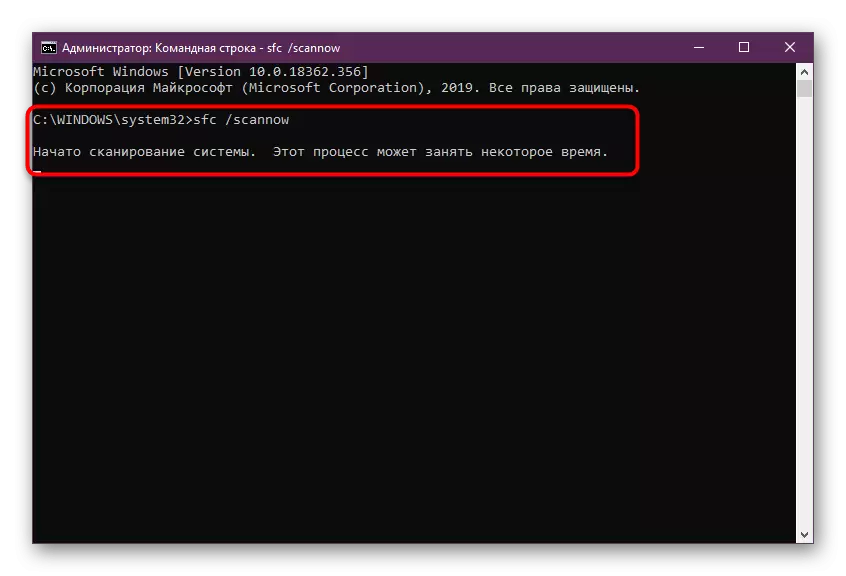
ಇನ್ನಷ್ಟು ಓದಿ: ವಿಂಡೋಸ್ನಲ್ಲಿ ಸಿಸ್ಟಮ್ ಫೈಲ್ಗಳ ಸಮಗ್ರತೆಯನ್ನು ಬಳಸುವುದು ಮತ್ತು ಮರುಸ್ಥಾಪಿಸುವುದು
ವಿಧಾನ 6: LIBUSB ಮೂಲಗಳನ್ನು ಬಳಸಿ
ಇತ್ತೀಚೆಗೆ, ನಾವು ಸಾಫ್ಟ್ವೇರ್ ಡೆವಲಪರ್ಗಳಿಗೆ ಪ್ರತ್ಯೇಕವಾಗಿ ಸೂಕ್ತವಾದ ಮಾರ್ಗವನ್ನು ಹೊಂದಿದ್ದೇವೆ. ಲಿಬೌಸ್ಬ್ನಿಂದ ಗ್ರಂಥಾಲಯದ ಮೂಲ ಮೂಲಗಳ ಲಭ್ಯತೆಯ ಬಗ್ಗೆ ನಿಮಗೆ ತಿಳಿದಿರುವ ಬಳಕೆದಾರರಿಗೆ ಹೇಳಲು ಇದರ ಮೂಲವೆಂದರೆ. ಸೋಫ್ಟೆ ಪರೀಕ್ಷೆಯ ಸಮಯದಲ್ಲಿ ನೀವು ಪರಿಗಣನೆಯಡಿಯಲ್ಲಿ ಫೈಲ್ನೊಂದಿಗೆ ಯಾವುದೇ ಸಮಸ್ಯೆಗಳನ್ನು ಹೊಂದಿದ್ದರೆ, ಇತ್ತೀಚಿನ ಆವೃತ್ತಿಯ ಈ ಪ್ಯಾಕೇಜ್ಗೆ ಗಮನ ಕೊಡಬೇಕೆಂದು ನಾವು ಶಿಫಾರಸು ಮಾಡುತ್ತೇವೆ. ಈಗ ನಾವು ನಮ್ಮ ಯೋಜನೆಯಲ್ಲಿ ಅದರ ಸರಿಯಾದ ಅಪ್ಲಿಕೇಶನ್ನಲ್ಲಿ ವಾಸಿಸುವುದಿಲ್ಲ, ಆದರೆ ನೀರಸ ಡೌನ್ಲೋಡ್ ಕಾರ್ಯವಿಧಾನವನ್ನು ಮಾತ್ರ ಪ್ರದರ್ಶಿಸುತ್ತೇವೆ.
ಗಿಥಬ್ನೊಂದಿಗೆ ಲಿಬಸ್ಬ್ ಅನ್ನು ಡೌನ್ಲೋಡ್ ಮಾಡಿ
- ಮೇಲಿನ ಲಿಂಕ್ ಅನ್ನು ಕ್ಲಿಕ್ ಮಾಡುವುದರ ಮೂಲಕ ಅಧಿಕೃತ ಗಿಥಬ್ ಸಂಪನ್ಮೂಲಕ್ಕೆ ತೆರಳಿ. ಉದ್ದೇಶಿತ ಡೌನ್ಲೋಡ್ ಆಯ್ಕೆಗಳಲ್ಲಿ ಒಂದನ್ನು ಆಯ್ಕೆ ಮಾಡಿ.
- ಪೂರ್ಣ ಡೈರೆಕ್ಟರಿ ವಿಷಯದೊಂದಿಗೆ ನೀವೇ ಪರಿಚಿತರಾಗಿ ಮತ್ತು ಹಸಿರು "ಕ್ಲೋನ್ ಅಥವಾ ಡೌನ್ಲೋಡ್" ಗುಂಡಿಯನ್ನು ಕ್ಲಿಕ್ ಮಾಡಿ.
- "ಜಿಪ್ ಡೌನ್ಲೋಡ್" ಕ್ಲಿಕ್ ಮಾಡಿ.
- ಕೋಶವನ್ನು ಡೌನ್ಲೋಡ್ ಮಾಡುವ ಅಂತ್ಯವನ್ನು ನಿರೀಕ್ಷಿಸಿ, ತದನಂತರ ಯಾವುದೇ ಅನುಕೂಲಕರ ಆರ್ಕೈವರ್ ಮೂಲಕ ಅದನ್ನು ತೆರೆಯಿರಿ.
- ಈಗ ನೀವು ಪ್ಯಾಕೇಜ್ ವಿಷಯದೊಂದಿಗೆ ನಿಮ್ಮನ್ನು ಪರಿಚಯಿಸಬಹುದು ಮತ್ತು ನಿಮ್ಮ ಯೋಜನೆಯೊಂದಿಗೆ ಸಂವಹನ ಮಾಡುವಾಗ ಅಗತ್ಯ ವಸ್ತುಗಳನ್ನು ಬಳಸಬಹುದು.
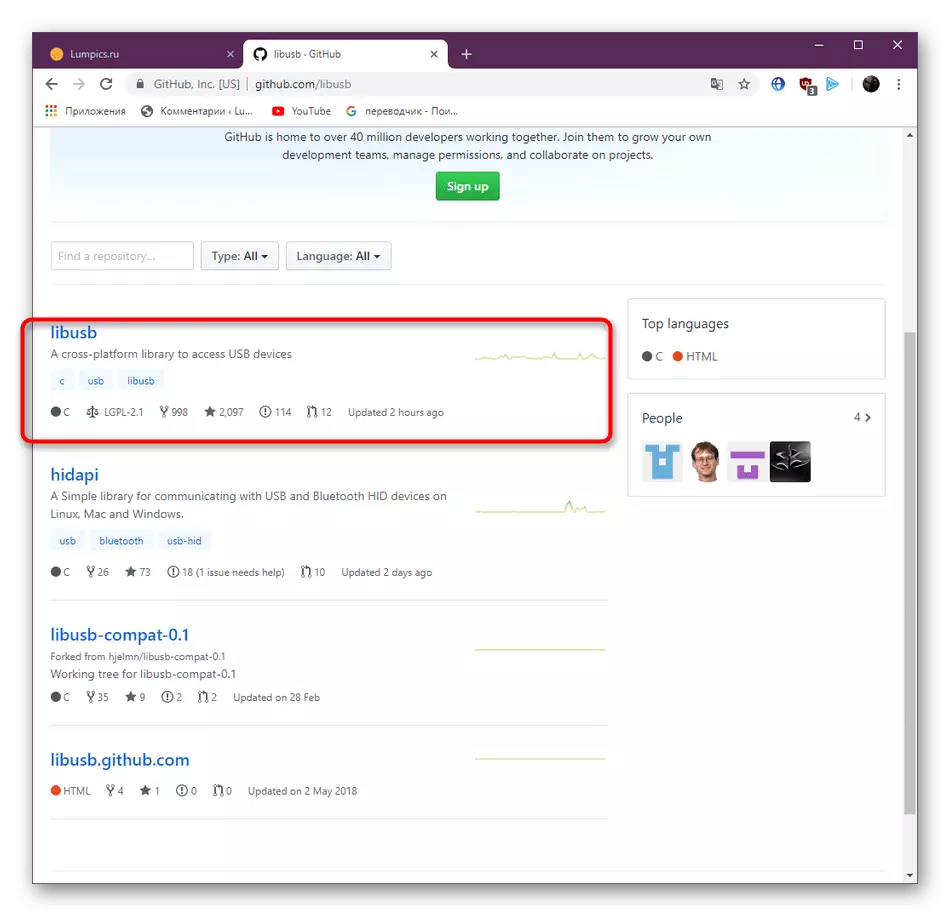
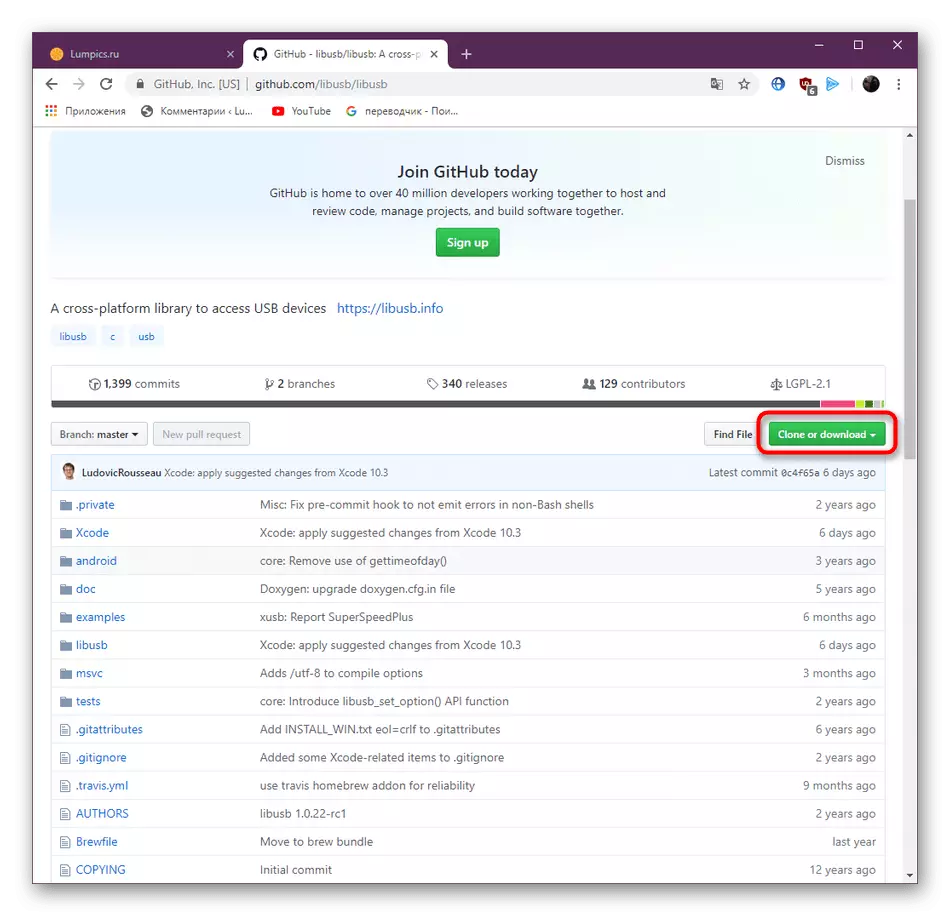
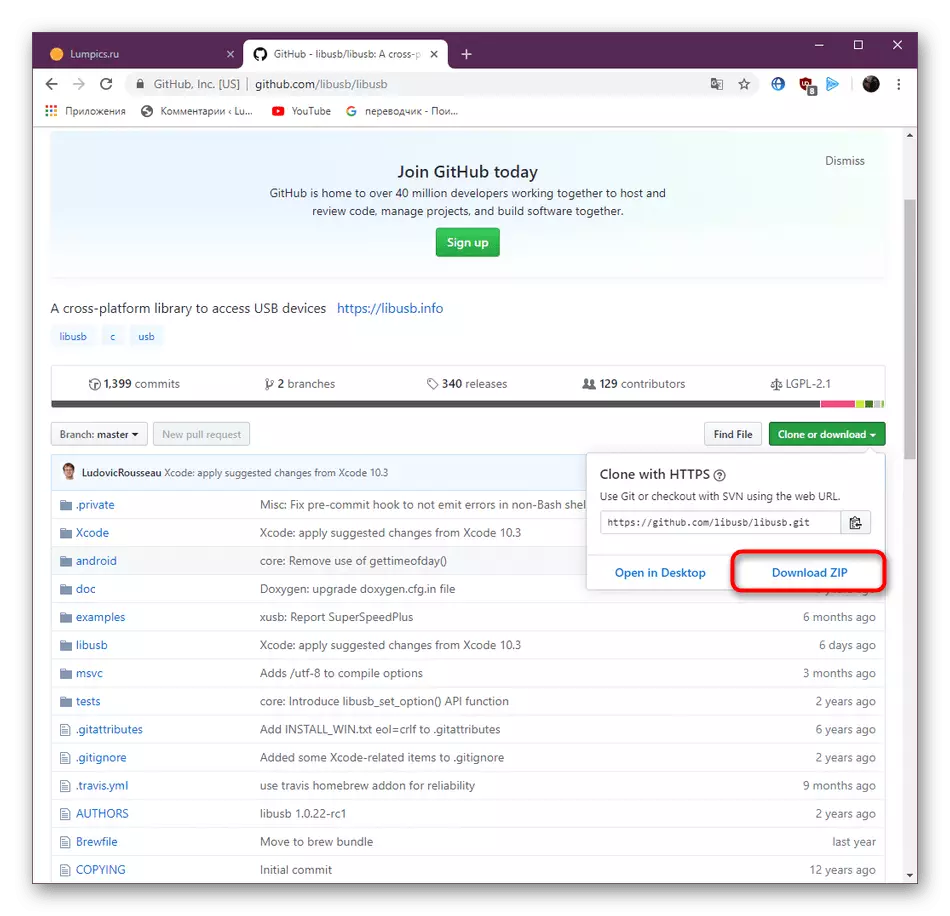
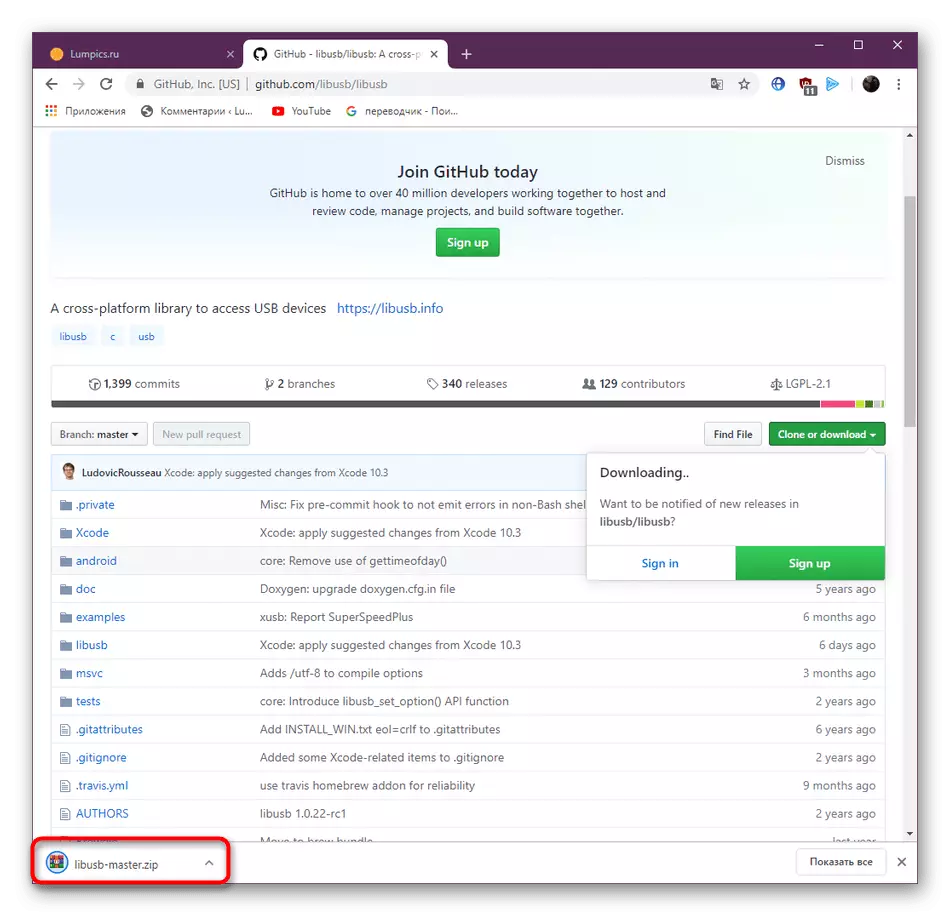
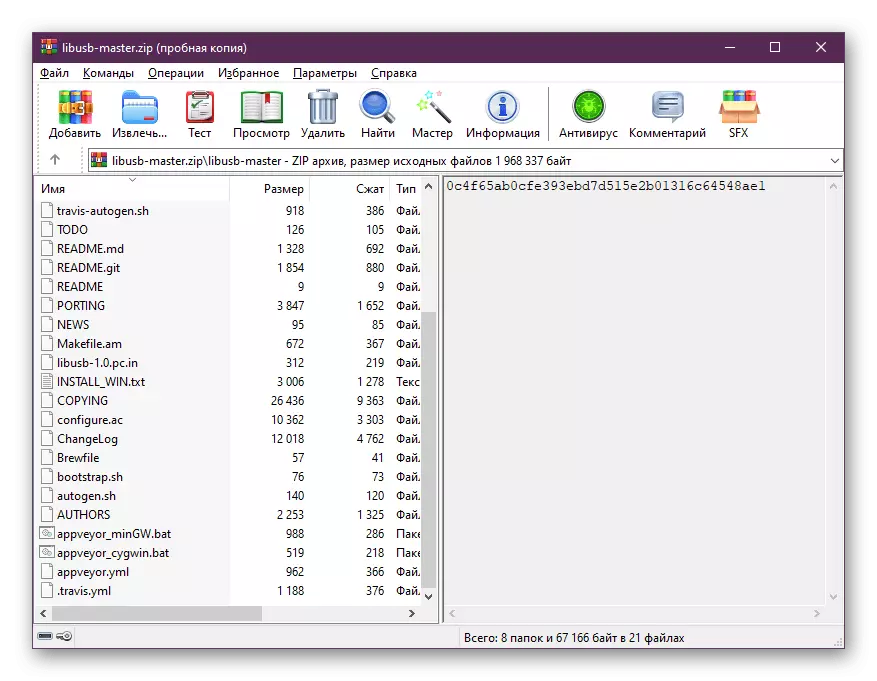
ವಿಂಡೋಸ್ನಲ್ಲಿ libusb0.dll ಕೊರತೆಯನ್ನು ಪರಿಹರಿಸಲು ನಿಮ್ಮ ಗಮನಕ್ಕೆ ಆರು ಸಂಭವನೀಯ ಆಯ್ಕೆಗಳನ್ನು ನಾವು ನೀಡಿದ್ದೇವೆ. ನೀವು ನೋಡುವಂತೆ, ಪ್ರತಿ ವಿಧಾನಕ್ಕೆ ಮರಣದಂಡನೆ ಅಲ್ಗಾರಿದಮ್ ಸಂಪೂರ್ಣವಾಗಿ ವಿಭಿನ್ನವಾಗಿದೆ, ಆದ್ದರಿಂದ ಧನಾತ್ಮಕ ಪರಿಣಾಮವನ್ನು ಗಮನಿಸದಿದ್ದಲ್ಲಿ ಕ್ರಮೇಣವಾಗಿ ಚಲಿಸುವ ಮೂಲಕ ನೀವು ಮೊದಲ ಮತ್ತು ಸಮರ್ಥದಿಂದ ಪ್ರಾರಂಭಿಸಬೇಕು.
